
In diesem Artikel wird hauptsächlich die Verwendung der mit VS2015 gelieferten LocalDB-Datenbank im Detail vorgestellt. Sie hat einen gewissen Referenzwert.
Für Programmierer wird es mehr oder weniger darum gehen mit der Datenbank. Wenn Sie Visual Studio für die Programmentwicklung nutzen, ist die SQL Server-Datenbank von Microsoft die beste Wahl. Aber hier kommt das Problem. Die SQL Server-Datenbank ist oft mehrere Gigabyte groß und nimmt nach der Installation ziemlich viel Platz ein. Muss jeder Entwickler SQL Server während der Entwicklung installieren? Tatsächlich besteht für die Entwicklung kleiner Projekte, Testprojekte und Lernprojekte keine Notwendigkeit, eine so große Datenbank wie SQL Server zu verwenden. Microsoft selbst ist sich dessen bewusst und hat daher eine stark vereinfachte Version der SQL Server-Datenbank herausgebracht: Sql Server LocalDB. Diese kleine Datenbank kann die Entwicklung und das Debuggen normaler Projekte vollständig erfüllen. Der Schlüssel liegt darin, dass sie nur ein paar Dutzend M beträgt, was den Betriebsdruck des PCs erheblich reduzieren kann. In diesem Artikel wird kurz die Verwendung der LocalDB-Datenbank in Visual Studio 2015 vorgestellt. 1. Installation von LocalDB
LocalDB wird bei der Installation von VS2015 automatisch installiert. Solange VS2015 korrekt installiert ist, ist localDB auf jeden Fall vorhanden.
2. LocalDB-Verbindung und -VerwaltungGeben Sie VS2015 ein und wählen Sie „SQL ServerObjekt im Ressourcenmanager „
Ansicht“. ", können Sie die folgende Schnittstelle sehen.
Klicken Sie mit der rechten Maustaste auf SQL Server und wählen Sie „SQL Server hinzufügen“.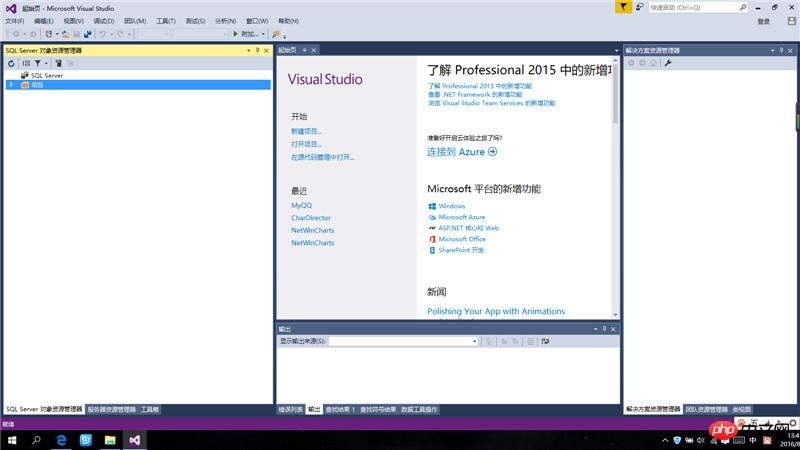
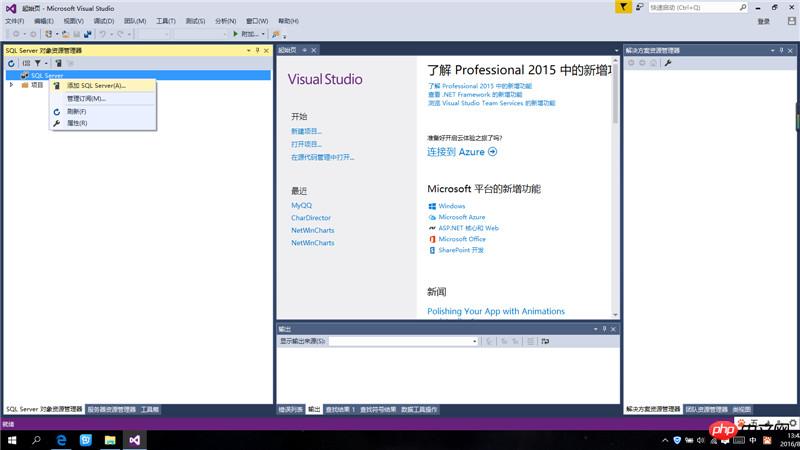
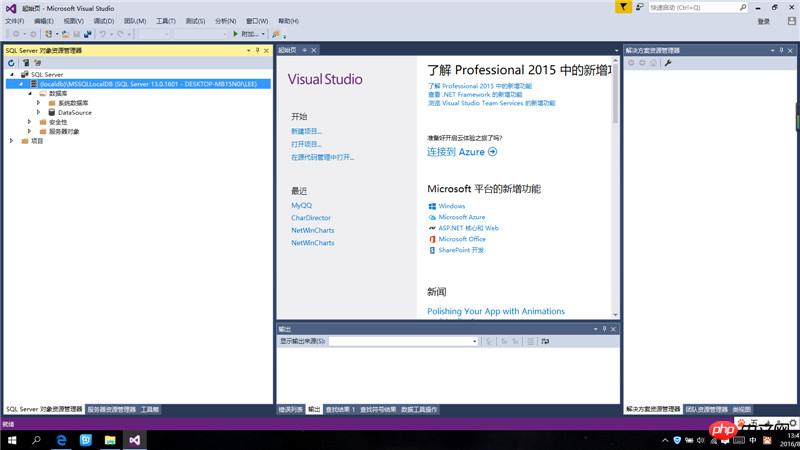
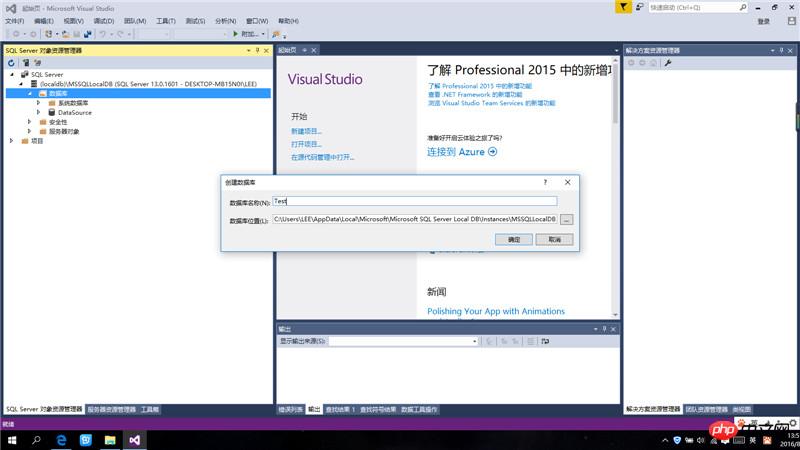 Wählen Sie „Verbindung hinzufügen“ im Server-Explorer. Wenn Sie die externe Datenbankdatei direkt verbinden, wird die Datei standardmäßig an LocalDB angehängt:
Wählen Sie „Verbindung hinzufügen“ im Server-Explorer. Wenn Sie die externe Datenbankdatei direkt verbinden, wird die Datei standardmäßig an LocalDB angehängt:
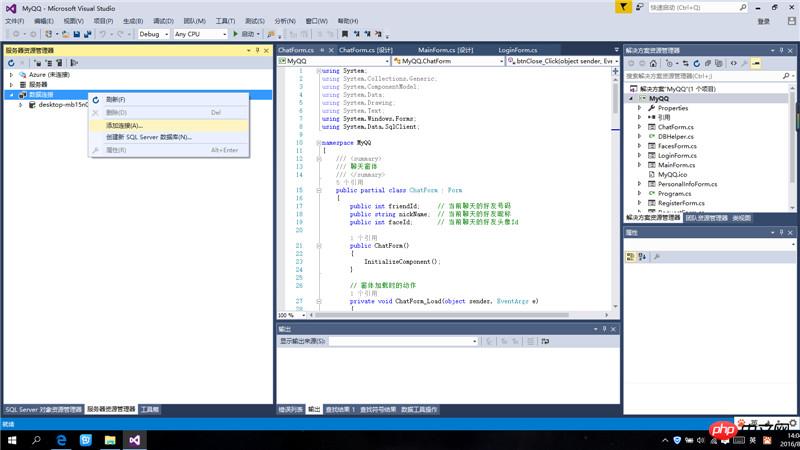
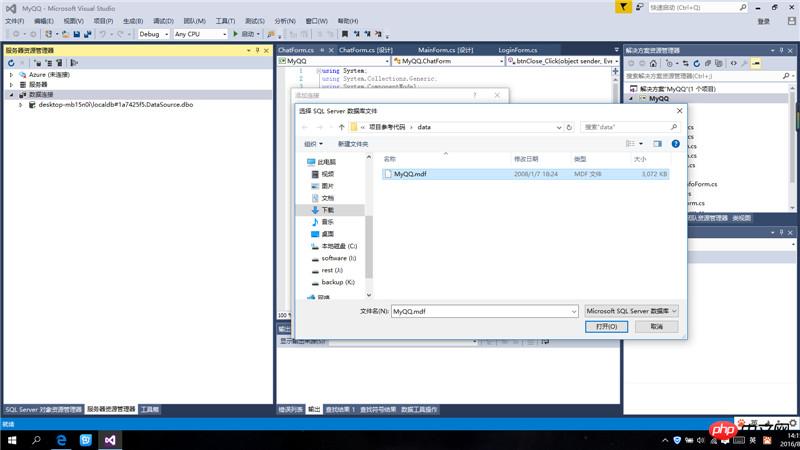
lokale Datenbank 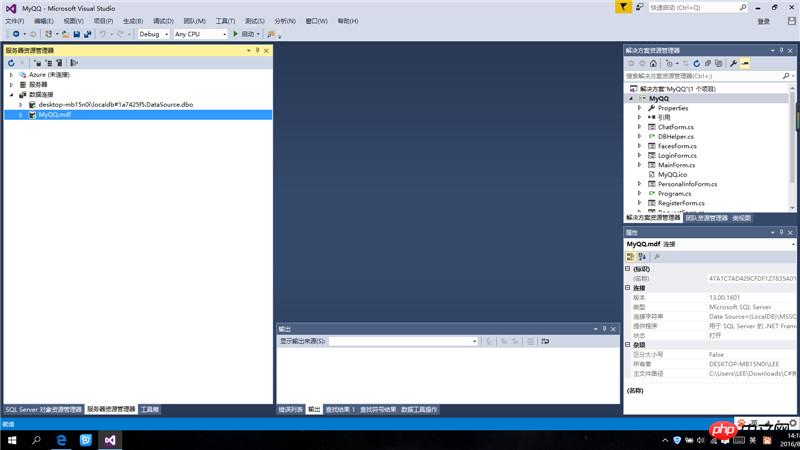 :
:
der Verbindung 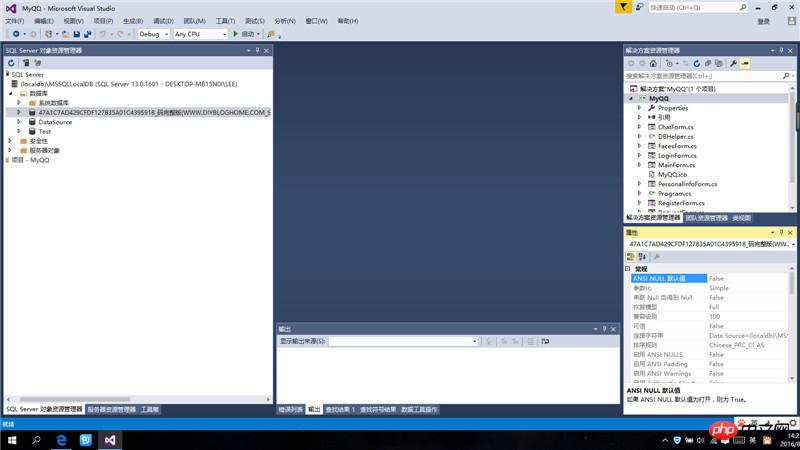 lautet wie folgt:
lautet wie folgt:
"Data Source=(LocalDB)\MSSQLLocalDB;AttachDbFilename=Der absolute Pfad der externen Datenbankdatei (beachten Sie das Escape-Zeichen)".
Das obige ist der detaillierte Inhalt vonAusführliche Erläuterung der Anwendungsbeispiele der LocalDB-Datenbank, die mit VS2015 geliefert wird. Für weitere Informationen folgen Sie bitte anderen verwandten Artikeln auf der PHP chinesischen Website!
 Datenbank drei Paradigmen
Datenbank drei Paradigmen
 So löschen Sie eine Datenbank
So löschen Sie eine Datenbank
 So stellen Sie eine Verbindung zur Datenbank in VB her
So stellen Sie eine Verbindung zur Datenbank in VB her
 MySQL-Datenbank wiederherstellen
MySQL-Datenbank wiederherstellen
 So stellen Sie eine Verbindung zum Zugriff auf die Datenbank in VB her
So stellen Sie eine Verbindung zum Zugriff auf die Datenbank in VB her
 So lösen Sie das Problem eines ungültigen Datenbankobjektnamens
So lösen Sie das Problem eines ungültigen Datenbankobjektnamens
 So verbinden Sie VB mit dem Zugriff auf die Datenbank
So verbinden Sie VB mit dem Zugriff auf die Datenbank
 So stellen Sie mit vb eine Verbindung zur Datenbank her
So stellen Sie mit vb eine Verbindung zur Datenbank her




